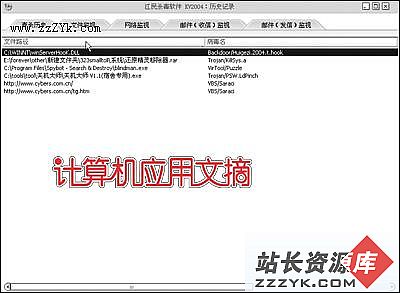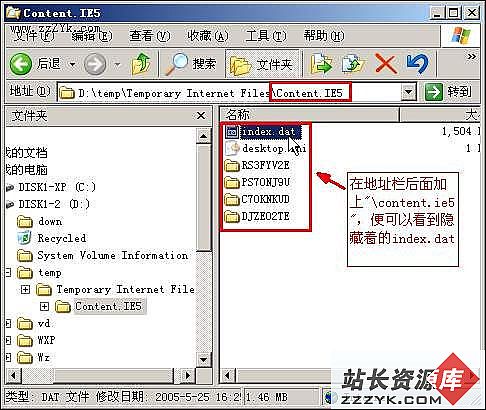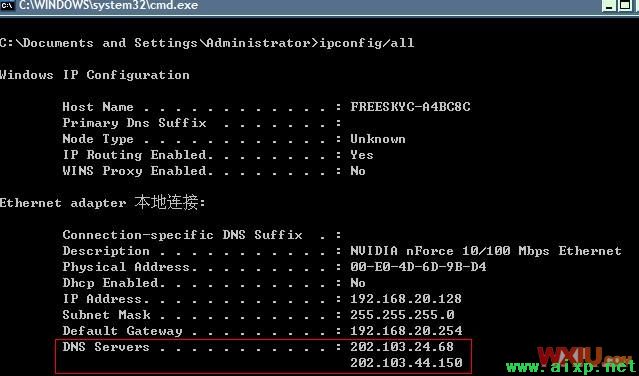当前位置:操作系统 > 玩转网络 >>
答案:情形
您使用 Norton AntiVirus 企业版 (NAVCE) 的某个版本保护 Lotus Notes 服务器,并且使用 Norton AntiVirus for Lotus Notes (NAV Notes) 保护 Lotus Notes。NAVCE 版本检测系统临时文件夹中的病毒,而 NAV for Lotus Notes 不检测病毒。
解释
NAVCE 检测临时文件夹中的病毒。NAV Notes 在病毒通过 Notes 数据库时进行检测。在这种情况下,NAV 检测到的病毒将在文件级别、而不是数据库级别上进行杀除。这将使接收受感染文件的电子邮件程序出现问题。解决过程将涉及到 NAVCE 和 NAV for Lotus Notes。
NAV Notes 2.x
新建临时文件夹。将 NAV Notes 配置为使用此文件夹,并将 NAV 桌面配置为排除此文件夹。请按下列步骤执行该操作:从 NAVCE 扫描排除临时文件夹:
- 新建临时文件夹,例如 C:\NAVTEMP。
- 打开 Lotus Notes 上的 NAV Settings 2.x,依次单击“自动防护”和“全局选项”。
- 在“临时文件的目录(Windows 默认情况下保留为空白)”中,插入新临时文件夹的路径。例如 C:\NAVTEMP。
- NAV 5.x
- 打开 NAV 5.x,然后单击“排除”选项卡。
- 单击“新建”。
- 键入临时文件夹的路径,例如:C:\NAVTEMP。
- 单击“确定”,直到 Norton AntiVirus 5.0 窗口关闭。
- NAVCE 7.x 文件系统实时防护
- 打开 NAVCE 7.x。
- 打开“配置”,然后单击“文件系统实时防护”。
- 在右窗格中,单击“选项”,然后选中“排除选定的文件和文件夹”。
- 单击“排除”按钮。
- 选择“扫描前检查排除的文件”。
- 单击“文件/文件夹”按钮。
- 展开驱动器,例如展开本地磁盘 (C: ),然后选中 NAVTEMP 文件夹上的框。
- 单击三次“确定”,然后退出 NAVCE 7.x。
- NAVCE 7.x 手动扫描
- 打开 NAVCE 7.x。
- 打开“扫描”,然后单击“扫描计算机”。
- 在右窗格中,单击“选项”,然后选中“排除选定的文件和文件夹”。
- 单击“排除”按钮。
- 选择“扫描前检查排除的文件”。
- 单击“文件/文件夹”按钮。
- 展开驱动器。例如展开本地磁盘 (C: ),然后选中 NAVTEMP 文件夹上的框。
- 单击三次“确定”,然后退出 NAVCE 7.x。
- NAVCE 7.x 调度扫描
- 选择调度扫描的名称,然后单击“编辑”。
- 单击“选项”,然后使用上述“NAVCE 7.x 手动扫描”部分中从步骤 3 开始的基本过程。
有关 SAV/F for Domino 的信息,请参阅文档:如何禁止 Norton AntiVirus 企业版扫描 Domino 服务器上的 Symantec AntiVirus/Filtering for Domino 临时文件夹(英文)。